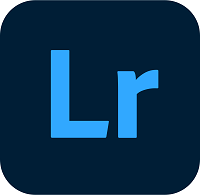Avant toutes choses, il faut savoir que vous pouvez télécharger l’application Lightroom mobile qui est gratuite et donne accès à un bon nombre de fonctionnalités.
Nous allons voir deux astuces pour retoucher rapidement et facilement vos photos.
Astuce 1
La première astuce est plus personnalisée.
On va prendre un exemple : je veux retoucher les deux photos ci-dessous de la même façon mais sans avoir besoin de faire les réglages plusieurs fois.


Pour ce faire, je retouche une des deux photos, en priorité celle où il y a plus de travail à faire. Pour la retouche, vous pouvez faire les réglages que vous souhaitez et qui rendent la photo à vos goûts. Une fois satisfait du résultat, on peut s’occuper de la retouche des autres photos. Pour cela, il faut importer dans Lightroom toutes les photos que vous voulez retoucher avec les mêmes réglages que la première.
A présent, vous retournez sur la photo que vous venez de modifier et vous cliquez sur les trois petits points en haut à droite (voir photo ci-dessous), puis vous avez deux possibilités :
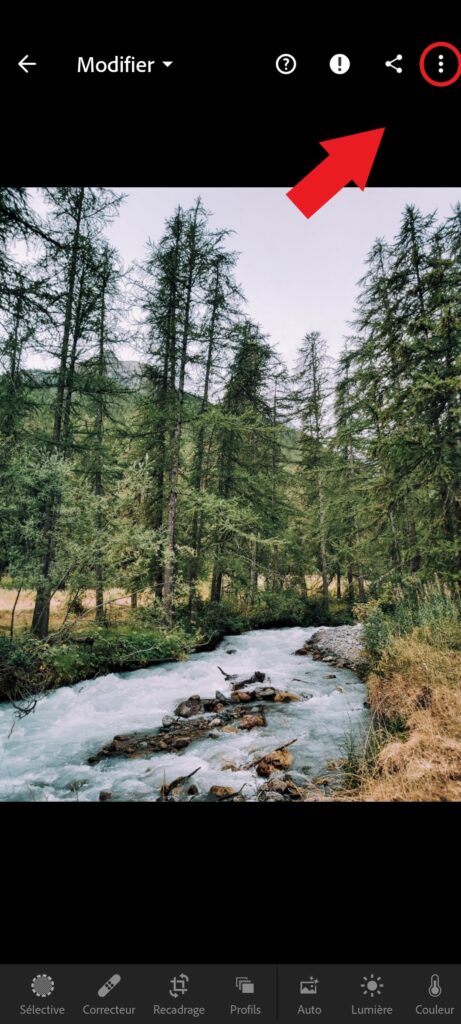
- Sélectionnez « Copier les paramètres », choisir la deuxième photo que vous voulez retoucher, sélectionnez « Coller les paramètres » et le travail est fait. Vous pouvez toujours ajuster un peu les réglages car aucune photo n’est identique. A noter que vous pouvez choisir quels paramètres vous souhaitez copier. De plus, si vous avez beaucoup de photos, il suffit juste de sélectionner toutes les photos auxquelles vous voulez appliquer les mêmes réglages et par le même fonctionnement « Coller les paramètres » sur toutes les photos en un clic.
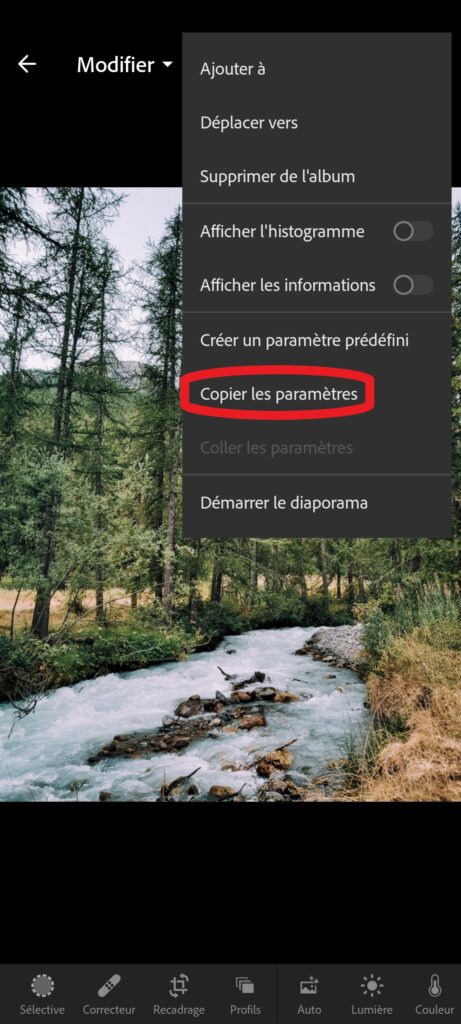
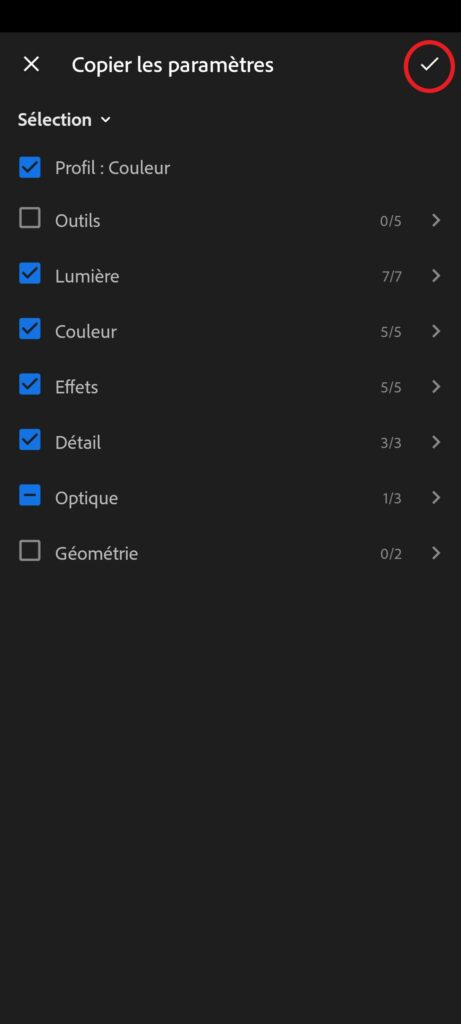
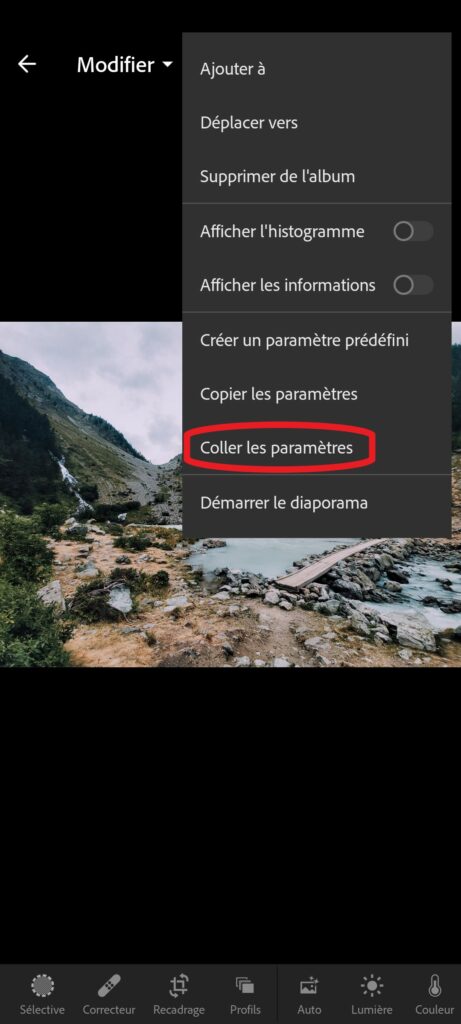
2. Sélectionnez « Créer un paramètre prédéfini », choisissez les réglages que vous voulez sauvegarder et nommez le paramètre prédéfini de façon à l’identifier (voir ci-dessous).
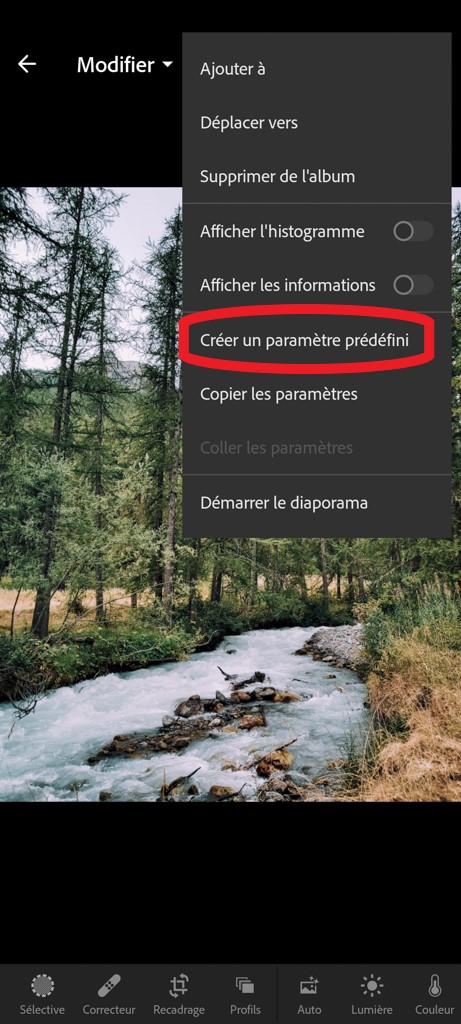
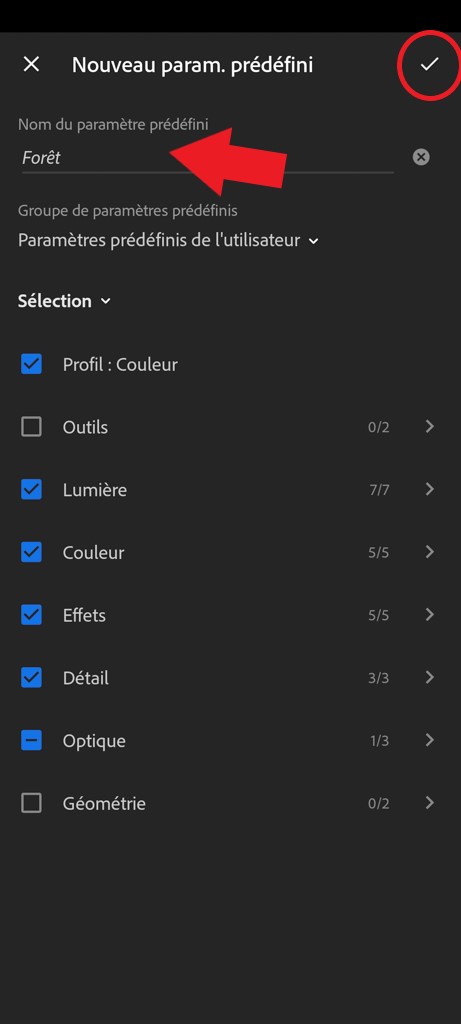
Maintenant, lorsque vous allez sur les autres photos que vous souhaitez retoucher, il vous suffit de cliquer sur paramètres prédéfinis (voir ci-dessous) et sélectionner celui que vous venez d’enregistrer. Grâce à cette technique même si vous supprimez de Lightroom la photo qui vous a servi pour créer le paramètre prédéfini, les réglages seront sauvegardés et vous pourrez les appliquer sur n’importe quelle autre photo.
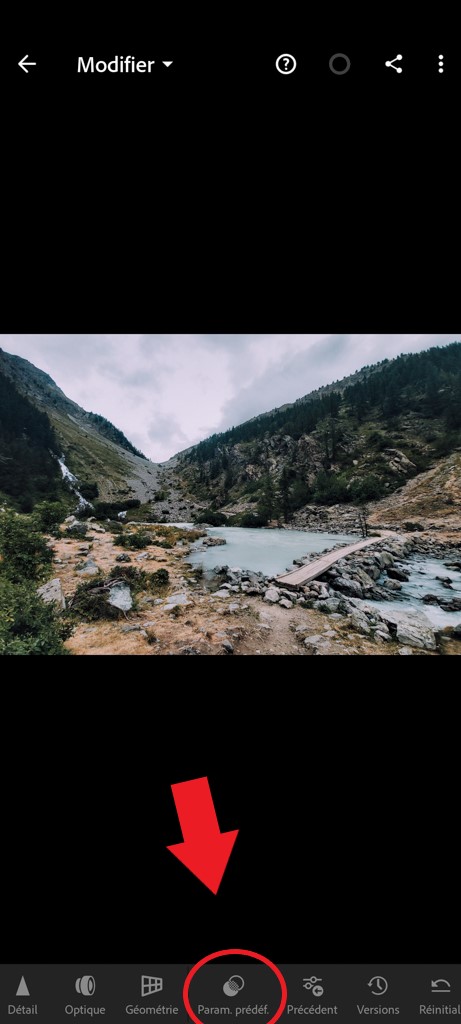
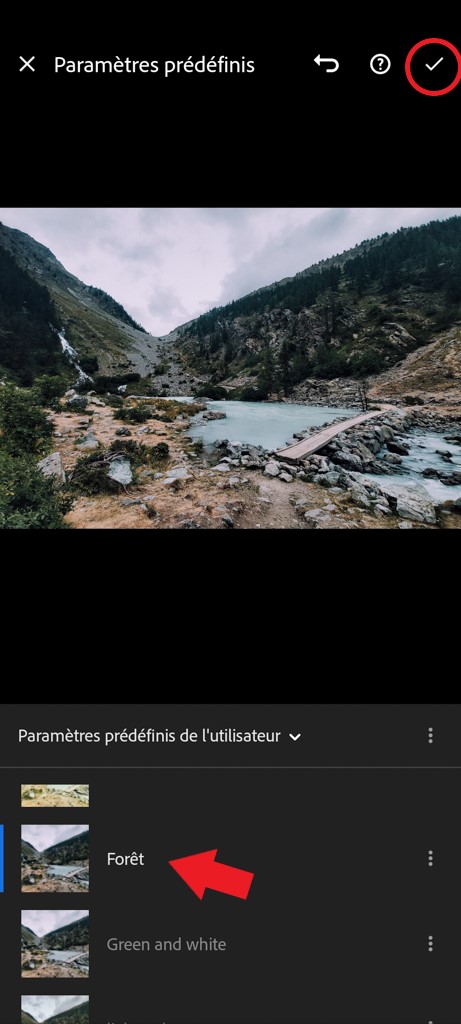
Astuce 2
La deuxième astuce pour retoucher rapidement une photo est de télécharger des presets. Mais qu’est-ce qu’un preset ? Un preset c’est ce que vous venez de créer, c’est le mot anglais pour parler des « paramètres prédéfinis ». Cependant, ce qui est intéressant c’est que des photographes partagent leurs presets sur Internet, certains sont gratuits et d’autres, plus travaillés, sont payants.
Voici un site qui partage des presets gratuits : Image Numérique. Une fois que vous en avez trouvé un qui vous plaît, il suffit d’importer dans Lightroom Mobile la photo au format DNG qui contient les réglages du preset, puis refaire les mêmes étapes que pour créer vos paramètres prédéfinis comme dans l’astuce 1. Encore une fois, il ne suffit pas toujours d’appliquer un preset pour réaliser la retouche parfaite, il faudra sûrement faire quelques modifications a posteriori. Cependant, cela vous donne une bonne base sur laquelle faire quelques retouches pour l’adapter à votre photo.
Recommandation
Nicolas Laffaille est un photographe qui publie tous les jours une photo et des astuces, pour faire des vidéos et de la photographie, sur Instagram. Il a aussi une chaîne YouTube très instructive. Je vous parle de lui car il partage ses presets sur un compte Instagram dédié : @preset.laffaille. Sur ce compte vous pouvez retrouver un lien pour télécharger ses presets qui sont vraiment une très bonne base sur laquelle on peut ensuite travailler. Vous pouvez le retrouver sous le nom de Monsieur Laffaille sur les réseaux sociaux.